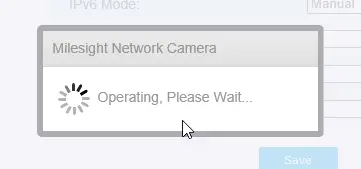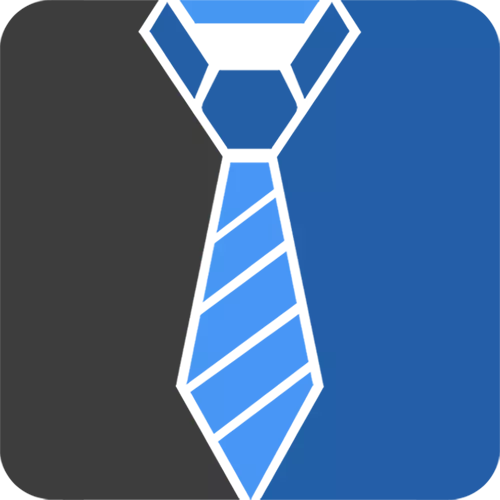ضبط شده در محل دفتر حفاظت مشاور
پلاکخوانی
همهی همکاران ما در حوزهی نظارت تصویری میدانند که پلاکخوانی و داشتن دانش در مورد آن یکی از نیازهای اساسی برای پیشبرد پروژهها میباشد و اگر توانایی اجرای یک پروژهی پلاکخوانی را نداشته باشیم، توانایی رشد کسب و کار خود را از دست خواهیم داد.
با این حالی که برخی از همکاران ما توانایی اجرای این نوع پروژهها را ندارند بسیاری دیگر اجرای پروژههای پلاکخوانی را در دستور کار خود دارند.
اجرای این پروژهها باعث شده است که دوربینهای پلاکخوانی بهتر، قدرتمندتر با تنظیم راحتتر داشته باشیم که با خیال راحت پروژههای خود را به اتمام رسانیم.
مایلسایت

چندین سال که در ایران هر موقع صحبت از پلاکخوانی میشود نام مایلسایت نیز به گوش میرسد.
اینکه چرا از مایلسایت به عنوان یکی از برندهای دوربین پلاکخوان یاد میشود دلایلی ندارد جز:
- کیفیت قابل قبول
- قیمت مناسبتر نسبت به رقبا
- گارانتی و خدمات پس از فروش در ایران
- بهینه سازی شدن دوربین برای پلاکخوانی
- تمرکز کمپانی مایلسایت بر روی قابلیتهای این دوربین بر این امر
- داشتن چند ویژگی خاص مثل تصویر برداری ۱۲۰ فریم بر ثانیه
- دارای IR منعطف (شدت پرتاب نور در دو حالت نزدیک و دور)
- قابلیت گرفتن خروجی API برای اتصال به نرمافزارهای کنترل تردد و نظارت تصویری
و در آخر تجربهی چندین سالهی استفاده و تست شده توسط همکاران است.
در نظر داشته باشید که سبد کالایی مایلسایت دارای یک دوربین پلاکخوان نیست و نیاز هر پروژه باعث شده است که مایلسایت نیز با ایجاد تنوع برای محصولات خود و تولید دوربینهای متنوع پلاکخوانی، بودجه هر پروژه را در نظر بگیرد و برای شرایط محیطی هر پروژه یکی از دوربینها انتخاب شود.
دوربین مایلسایت مدل MS-C2862-FPB

این دوربین مایلسایت یکی از گزینههای مناسب برای پروژههای پلاکخوانی شما میباشد که با داشتن توانایی تصویربرداری با ۲۵ فریم در ثانیه، لنز موتورایز ۳.۶ به ۱۰ میلیمتر و زمان شاتر ۱ ثانیه تا ۱۰۰۰۰۰/۱ ثانیه قابلیت پلاکخوانی در تمام ساعات شبانه روز را دارد.
ما در حفاظت مشاور با نوشتن یک مقاله جهت آموزش اینکه تنظیمات این دوربین مایلسایت را چگونه اعمال کنیم تا بتوانیم پلاکخوانی را با این دوربین را تجربه کنیم به شما کمک میکنم تا برای پروژههای پلاکخوانی خود آمادگی کامل را داشته باشید.
با ما در تمامی مراحل پایین همراه باشید تا بتوانید نه تنها برای این دوربین بلکه با فراگرفتن تغییر کدام موارد در یک دوربین پلاکخوان مایلسایت به راحتی پروژههای خود را به اتمام رسانید.
مرحله ۱) ورود به پنل تنظیمات مایلسایت
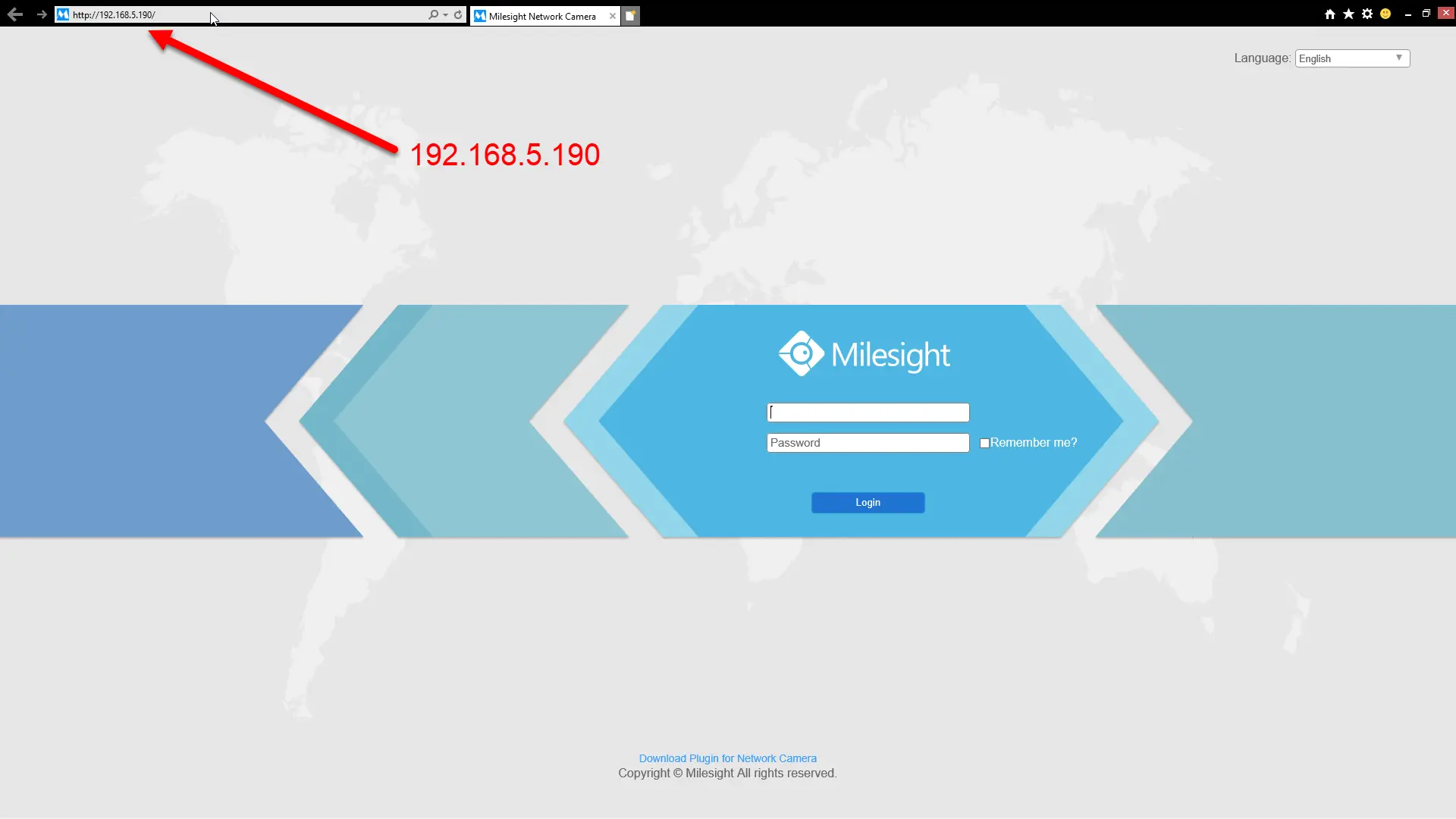
طبیعتا برای تغییر و اعمال تنظیمات به هر دوربین IP نیاز اتصال به آن از طریق مرورگر وب هستیم.
در نظر داشته باشید آیپی پیشفرض تمامی دوربینهای مایلسایت به صورت زیر میباشد.
192.168.5.190
بعد از وارد کردن آیپی دوربین با صفحه لاگین دوربین مایلسایت مواجه میشوید.
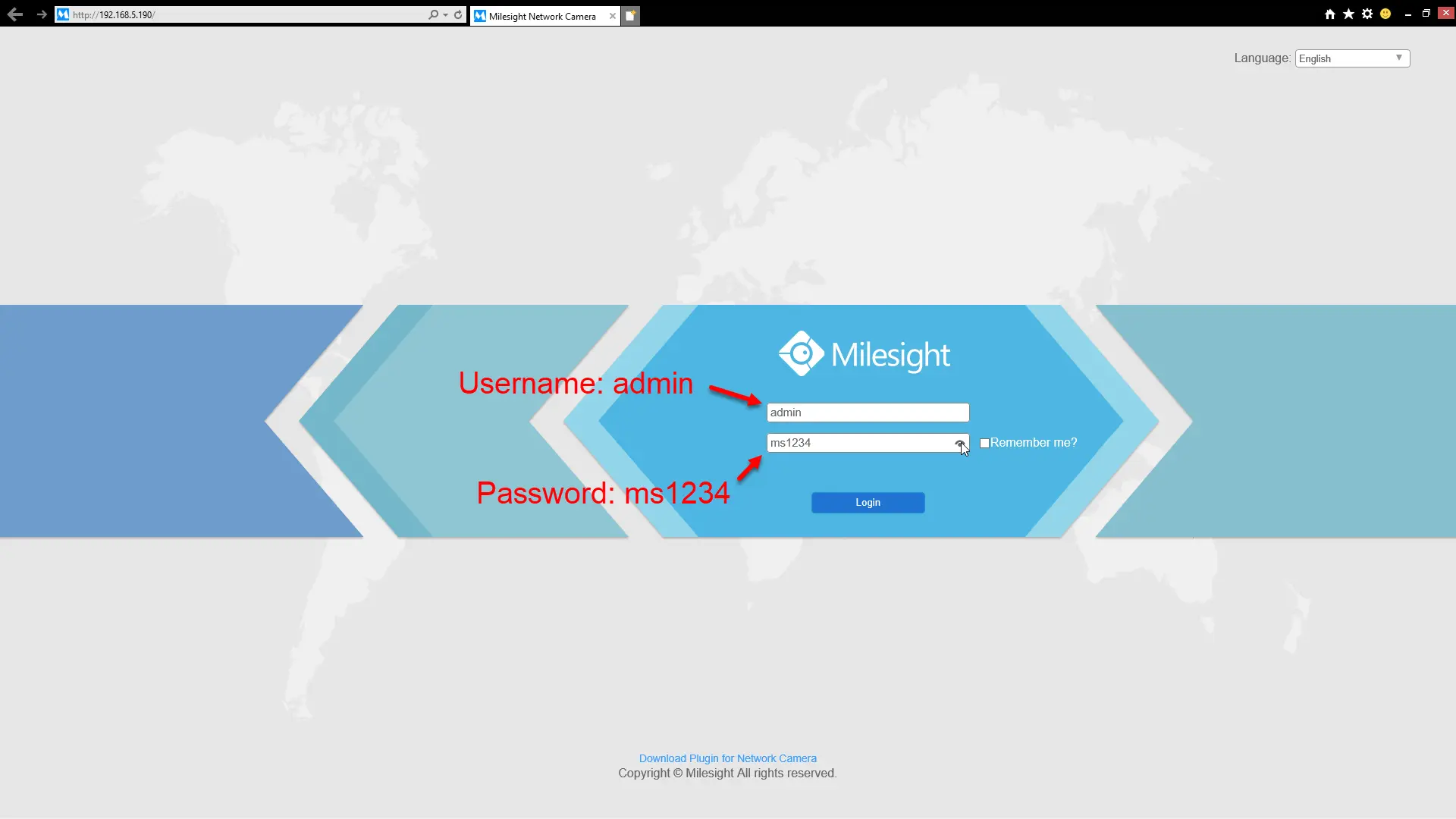
نام کاربری و رمز عبور پیشفرض دوربینهای مایلسایت admin و ms1234 میباشد که بعد از وارد کردن آنها وارد صفحه پخش زنده دوربین خواهید شد.
مرحله ۲) تنظیم بزرگنمایی (زوم) و فوکوس
با کلیک بر روی دکمه پنل تنظیم زوم و فوکوس در سمت راست و پایین همانند تصویر فوق، پنل تنظیم و تغییر این گزینهها به نمایش گذاشته خواهد شد.
در نظر داشته باشید که لنز این دوربین ۳.۶ به ۱۰ میلیمتر میباشد پس با توجه به استانداردها و نکات نصب دوربین پلاکخوان میزان زوم دوربین را تغییر دهید.
همچنین با اینحال که فوکوس دوربین به صورت خودکار تنظیم میگردد، پیشنهاد میکنیم که فوکوس دوربین را با قرار دادن یک خودرو در تصویر به صورت دستی تنظیم کنید.
فوکوس دوربین را حتما در زمانی انجام دهید که بالاترین میزان نور (روز) در دسترس باشد.
مرحله ۳) تغییر آیپی دوربین
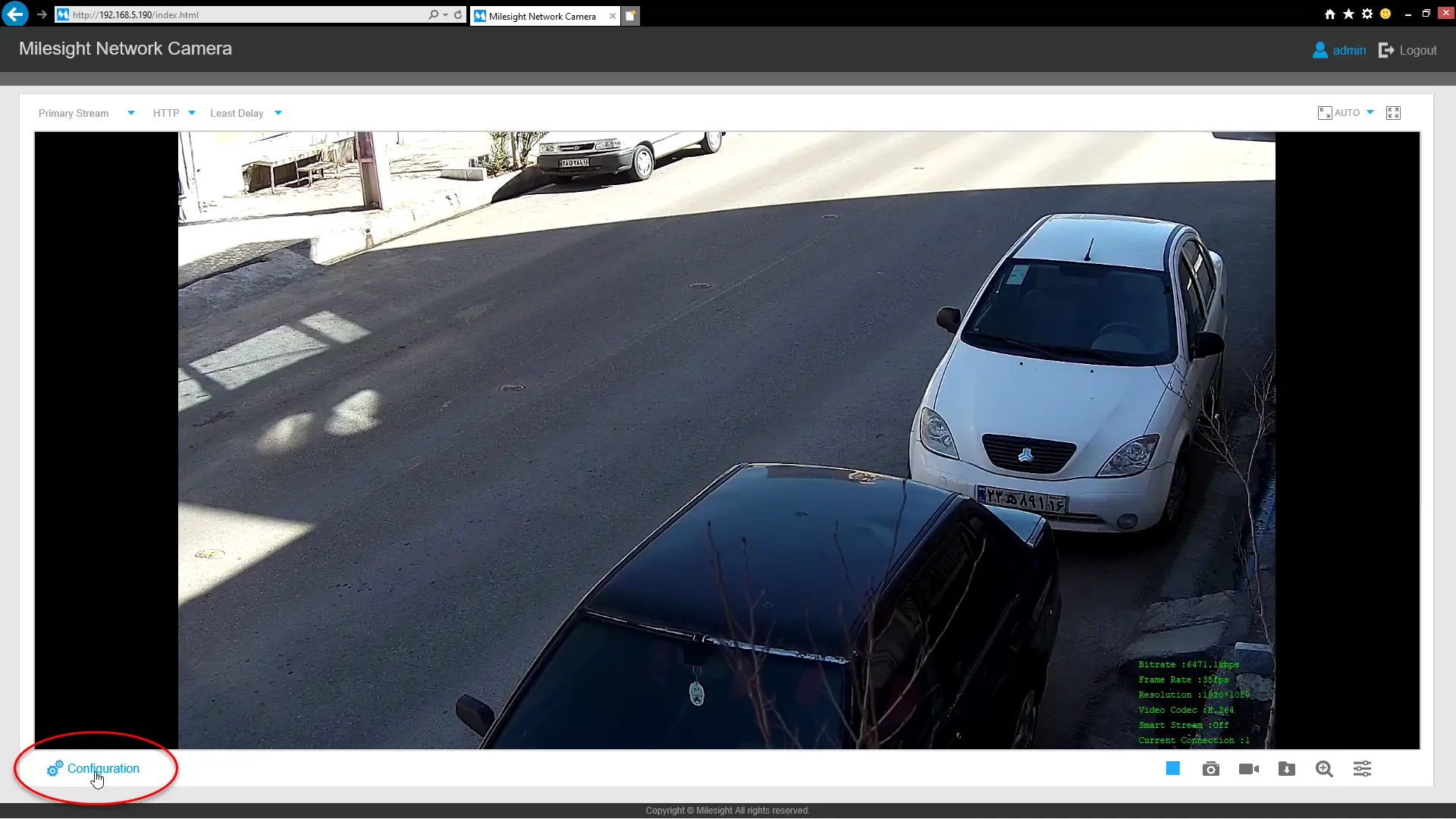
برای تغییر تمامی تنظیمات دوربین با کلیک بر روی گزینهی Configuration از قسمت چپ و پایین تصویر اقدام میکنیم.
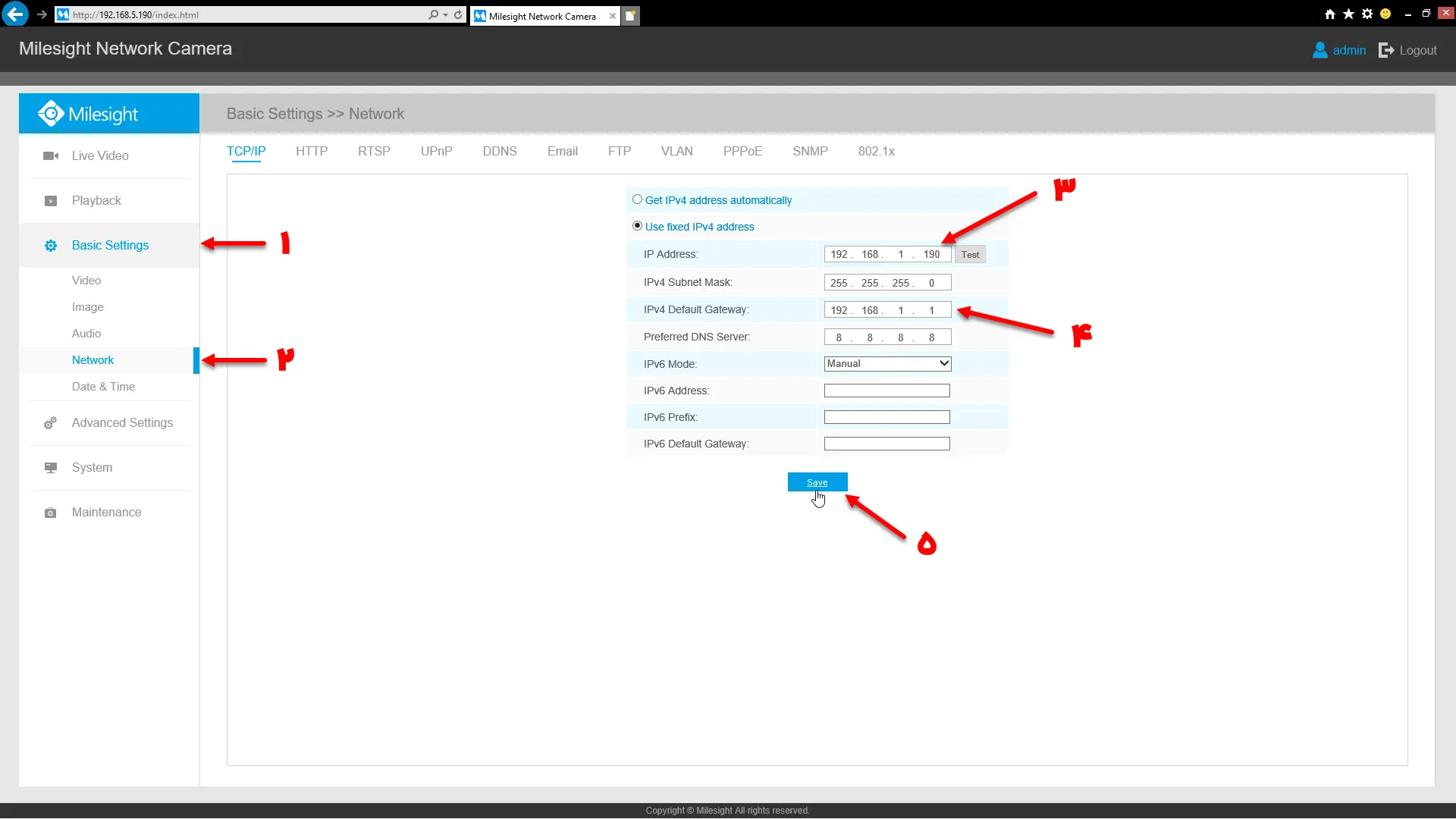
برای تغییر تنظیمات شبکه و آیپی دوربین از گروه منویی Basic Setting و زیر گروه Network میتوانید آیپی مورد نظر خود را به دوربین اعمال کنید. فراموش نکنید که Gateway را نیز تغییر داده و در پایان برای ذخیره کردن تنظیمات بر روی دکمه Save کلیک نمایید.
بعد از لحظاتی انتظار تنظیمات آیپی شما اعمال خواهد شد اما برای دسترسی به تنظیمات دوربین شما باید بعد از تغییر آیپی کامپیوتر خود با استفاده از آیپی جدیدی که به دوربین مایلسایت خود دادهاید وارد تنظیمات آن شوید.
مرحله ۴) تنظیم ساعت و تاریخ
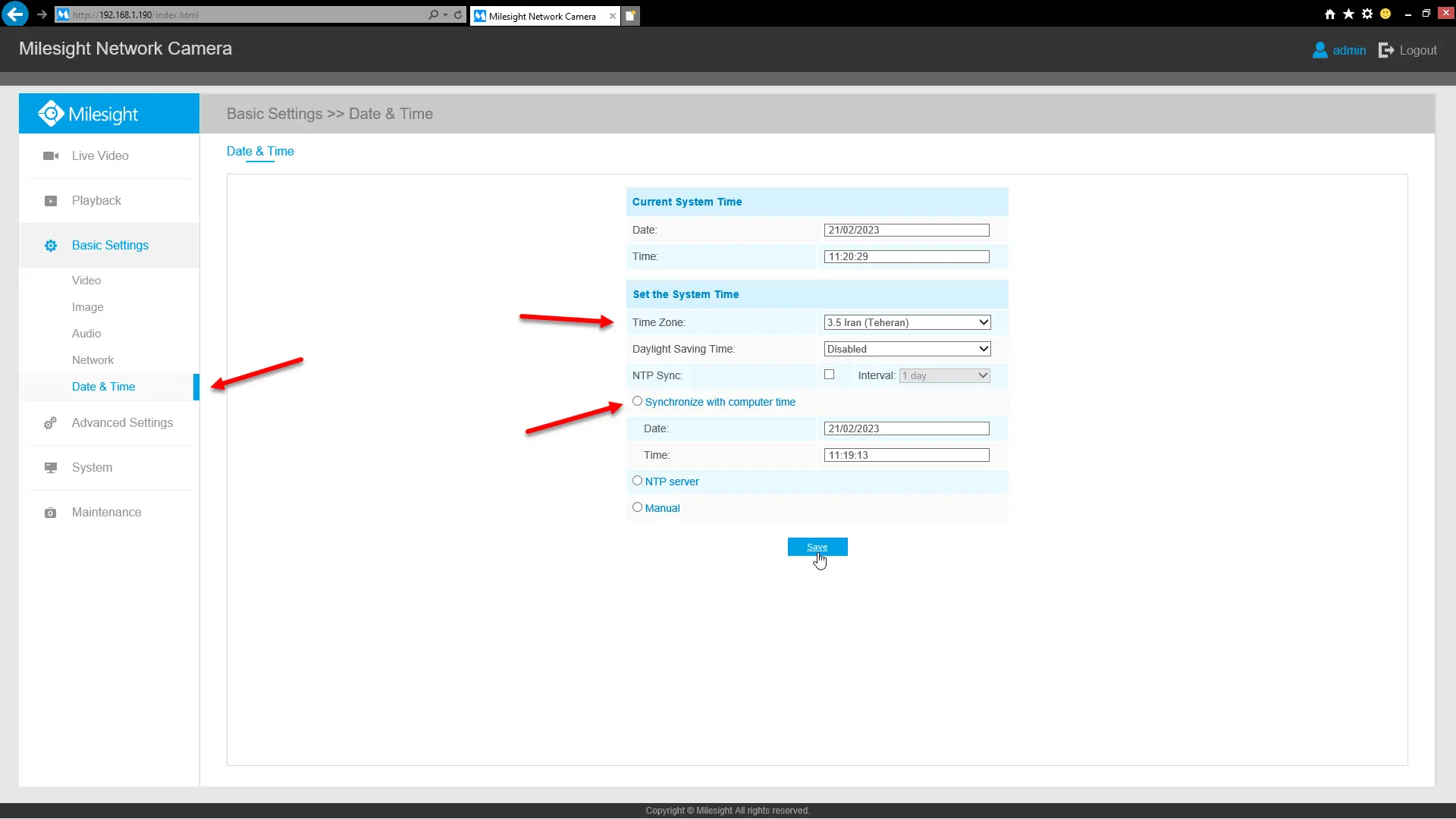
از گروه منویی Basic Settings زیرگروه Date & Time را انتخاب نمایید تا تنظیمات آن نمایش داده شود.
ابتدا Time Zone را بر روی منطقه زمانی ایران (تهران) قرار دهید.
اگر ساعت دوربین دقیقا تنظیم نشد با انتخاب گزینه Synchronize with computer time ساعت کامپیوتر شما بر روی دوربین اعمال میشود.
با انتخاب گزینه Save تنظیمات ساعت را ذخیره کرده و وارد مرحلهی بعدی از تنظیمات شوید.
مرحله ۵) تنظیمات ویدئو
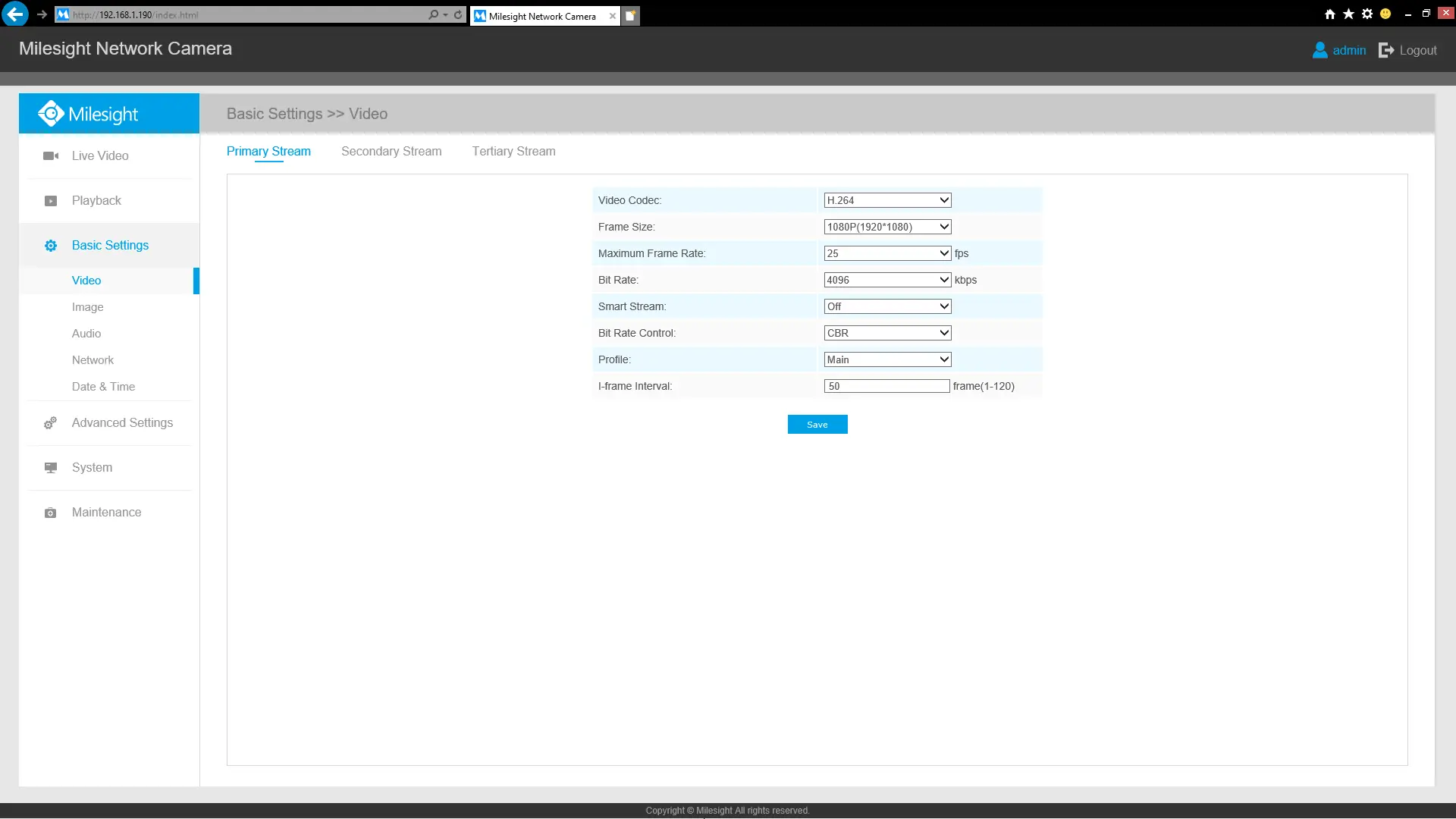
از گروه منویی Basic Settings زیرگروه Video را انتخاب نمایید تا تنظیمات مربوط به آن نمایان شود.
در بخش سمت راست تصویر گزینه Video Codec را بر اساس قابلیت دستگاه ضبط خود بر روی H.265 یا H.264 قرار دهید.
گزینه Frame Size را بر روی 1080P ویا 2MP قرار دهید که بهترین رزولوشن ویدئو برای پلاکخوانی میباشد.
Maximum Frame Rate را بر روی ۲۵ قرار دهید (اگر از مدلهای دیگر دوربین مایلسایت استفاده میکنید و فریم دوربین شما بالاتر میباشد پیشنهاد میکنیم فریم را بر روی عدد بالاتری قرار دهید.)
همچنین Bit Rate را بر روی میزان ۴۰۹۶ قرار دهید. (البته شما میتوانید بر اساس پهنای باند شبکه و دستگاه خود این مورد را بر اساس نیاز تغییر داده و آن را کم یا زیاد کنید.)
در آخر بر روی دکمه Save کلیک کنید تا تنظیمات انتخابی شما بر روی دوربین ذخیره شود.
مرحله ۶) زمانبندی روز و شب
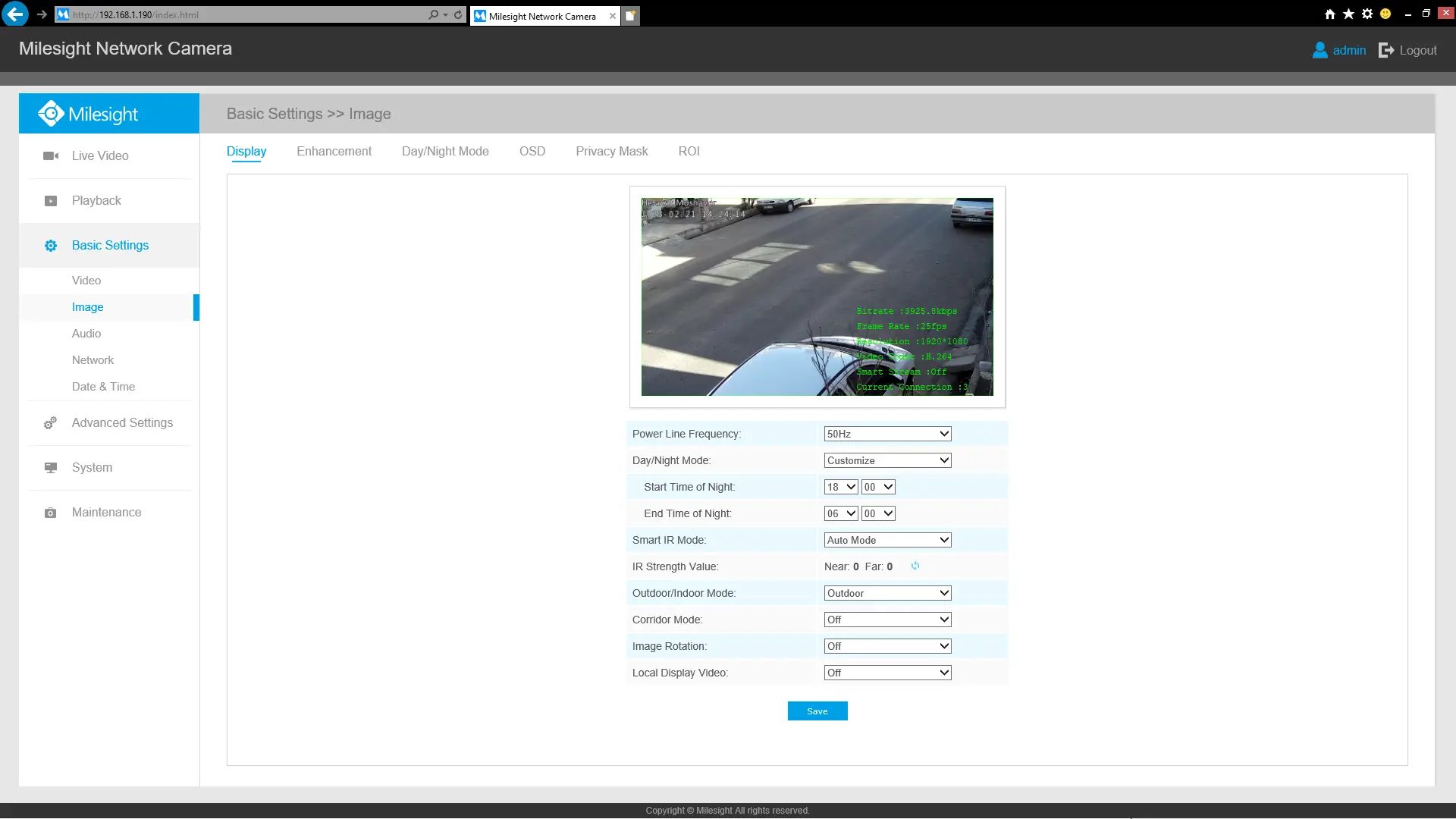
شما میتوانید با انتخاب گزینه Image از گروه منویی Basic Settings و تب Display وارد بخش زمانبندی روز و شب در دوربین مایلسایت شوید.
گزینهی Day/Night Mode را بر روی Customize قرار دهید تا گزینههای زمانبندی روز و شب برای شما به نمایش گذاشته شود.
ساعت شروع و پایان شب را به دوربین خود دهید و بر روی دکمه Save کلیک نمایید تا تنظیمات شما ذخیره شود.
مرحله ۷) تنظیم دوربین برای نور بالا و …
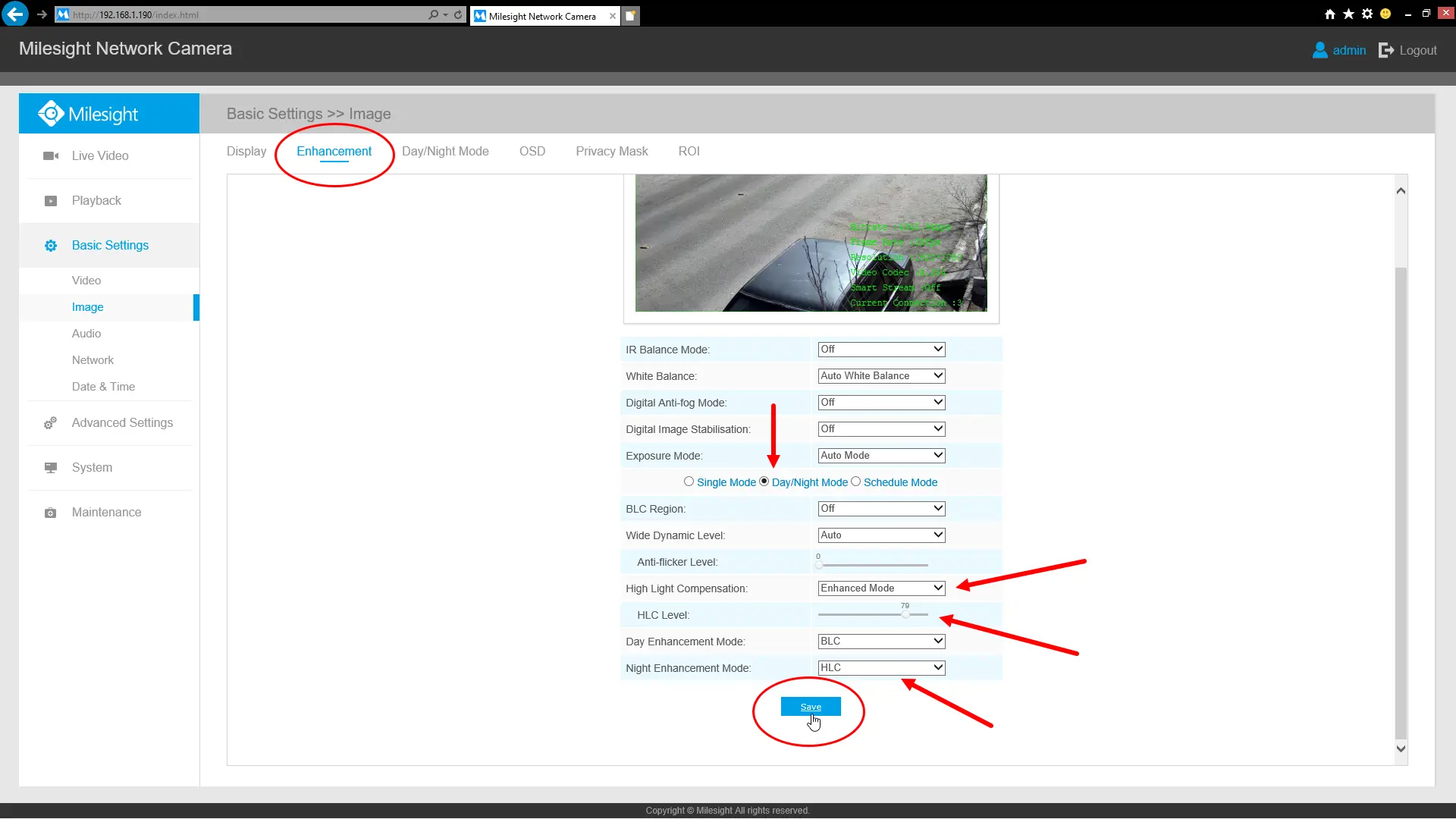
از گروه منویی Basic Settings زیر گروه Image را نتخاب نمایید.
وارد تنظیمات تب Enhancement شوید.
در ابتدا Exposure Mode را بر روی Auto Mode قرار داده و از گزینههای زیر آن Day/Night Mode را انتخاب کنید.
High Light Compensation را بر روی Enhanced Mode قرار دهید و Level آن را بر روی عددی نزدیک به ۸۰ بگذارید.
از منوی کشویی روبروی Night Enhancement Mode گزینه HLC را انتخاب کنید تا تنظیمات مناسب نور بالا فقط بر روی زمان شب تاثیر گذار باشد و در سایر زمانها این تنظیمات انتخاب نشود.
و در آخر بر روی دکمه Save کلیک کنید تا تنظیمات بر روی دوربین ذخیره شود.
مرحله ۸) تنظیم شاتر و اکسپوژر
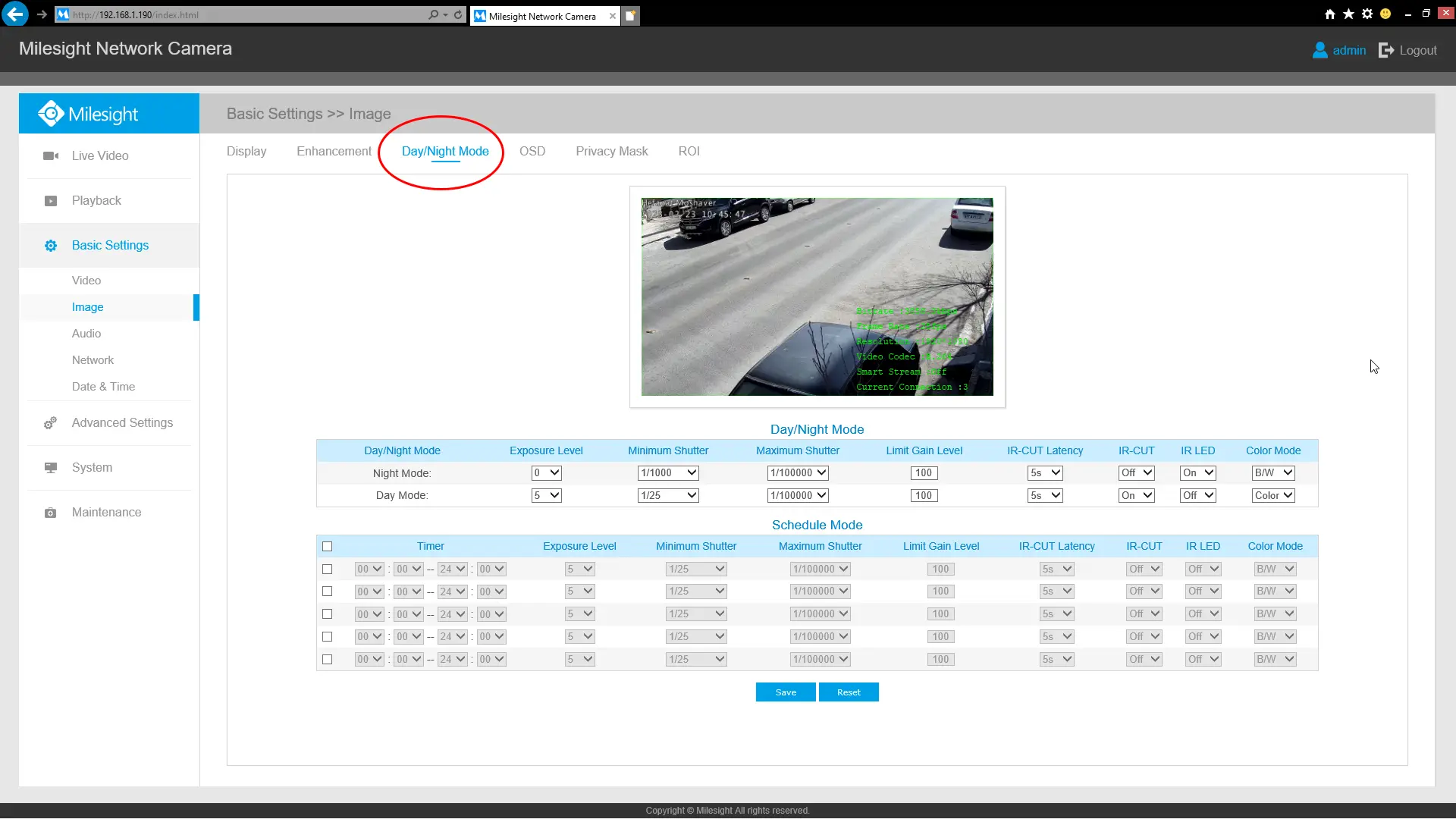
با اینحال که تمامی مراحل گفته شده دارای اهمیت میباشد اما مهمترین تنظیم پلاکخوانی اعمال تنظیمات این بخش است.
از گروه منو Basic Settings زیر گروه Image تب Day/Night Mode را انتخاب میکنیم.
این بخش برای تنظیم گزینههای متفاوت برای شب و روز میباشد و به دلیل این قسمت مهمترین بخش تنظیمات میباشد چون پلاکخوانی در شب و روز نیازمند تنظیمات متفاوت میباشد.
شما میتوانید از تنظمیاتی که ما در حفاظت مشاور بر روی دوربین مایلسایت خود تست کردیم و به نتیجه خوبی رسیدیم استفاده کنید و دوربین خود را با این تنظیمات راهاندازی کرده و نتیجهی آن را مشاهده کنید.
بعد از اینکه تنظیمات را اعمال کردید فراموش نکنید که با کلیک بر روی دکمه Save تنظیمات را ذخیره کنید.
البته که شما میتوانید با تغییر گزینهها در این بخش به نتایج بهتر ویا بدتری برسید که بستگی به محیط و نوع نصب شما دارد.
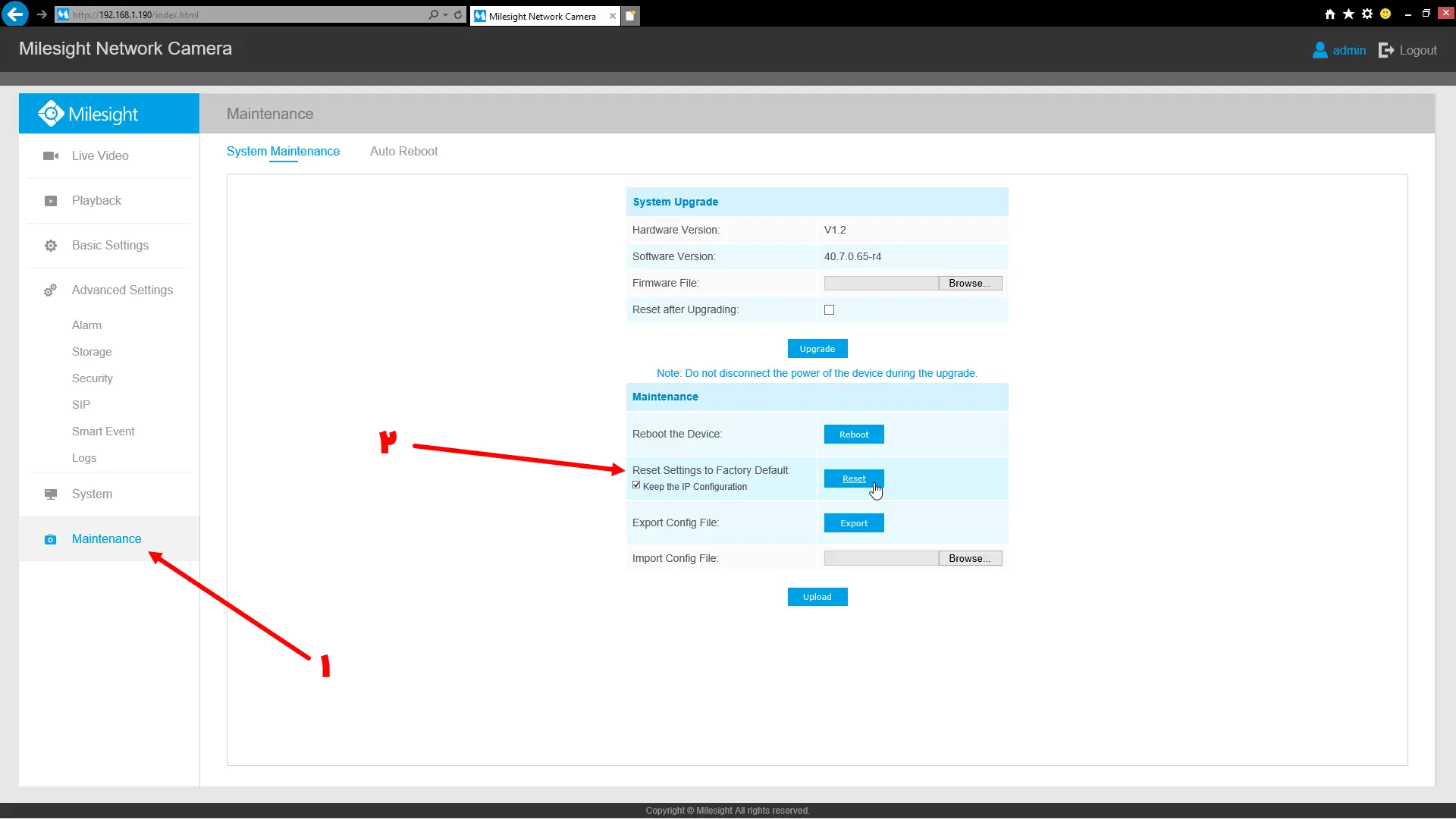
اگر در هر زمانی به نتیجه مطلوبی نرسیدید یکبار دوربین را به تنظیمات کارخانه بازگردانی نمایید و دوباره تنظیمات را بر روی آن اعمال کنید. گاهی اوقات بعد از تغییر تنظیمات مکرر، دوربین دچار اختلالاتی میشود و با تغییر دوباره تنظیمات آنها اعمال نخواهند شد که با یکبار بازگردانی به تنظیمات کارخانه این اختلال برطرف خواهد شد.
موسیقی استفاده شده در ویدئو